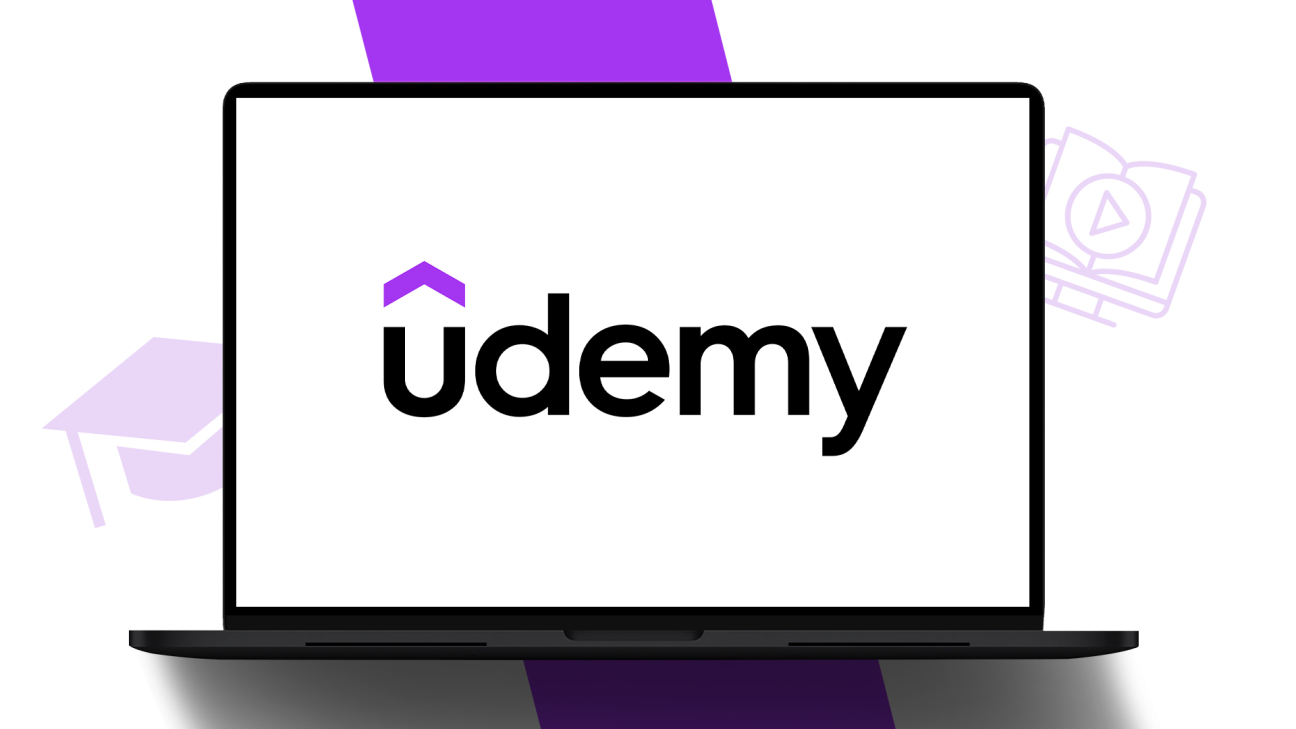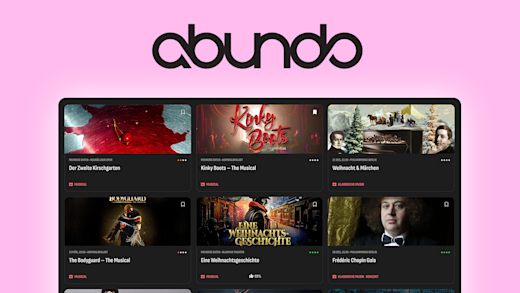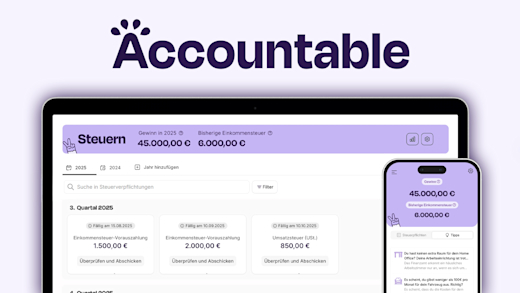Lerne einfach etwas Neues, mit tausenden umfangreichen Videokursen auf Udemy. Wie du dort den richtigen Kurs für dich finden kannst, wie du daran teilnimmst und was noch alles möglich ist, erkläre ich dir in diesem Tutorial.
Als Erstes gebe ich dir einen Überblick was Udemy ist, welche Funktionen es gibt und wie es preislich aussieht. Dann erstellen wir gemeinsam einen notwendigen Account und nehmen den Aufbau der Plattform unter die Lupe, um direkt zu verstehen, wie diese funktioniert. Danach gehen wir auch nochmal im Detail darauf ein, wie wir einen Kurs finden, kaufen und dann an diesem teilnehmen können. Abschließend gehen wir noch auf Udemy for Business ein und unsere Account-Einstellungen.
Überblick & Preis
Udemy ist eine Plattform auf welcher man diverse Kurse finden, kaufen und dann an diesen teilnehmen kann. Hier findet man neben Kursen zu unterschiedlichen Programmen, auch viele Kurse bezogen auf wirtschaftliche und berufliche Fähigkeiten, Gesundheit, Sport und viele weitere Lebensbereiche. Die Kurse werden von anderen Personen erstellt, welche von Udemy auf ihre Qualitätsstandards überprüft werden. Wie du Kurse bei Udemy erstellen kannst, habe ich dir in einem anderen Tutorial erklärt. Wollen wir an einem Kurs teilnehmen müssen wir den Kurs einmalig kaufen und können dann auf alle seine aktuellen und zukünftigen Inhalte lebenslang zugreifen. Udemy testet aktuell auch eine Abo-Version, wo man für einen monatlichen Preis mit einem aktiven Abo auf eine Auswahl an Kursen zugreifen kann, diese ist aber zum aktuellen Zeitpunkt des Videos noch nicht in Deutschland verfügbar. Die meisten Kurse bestehen aus Videolektionen, Textartikeln, Quizzen oder Aufgaben. Man kann bei jeder Lektion immer Fragen stellen und die Dozenten meistens auch privat kontaktieren, Antworten sind hier aber nicht garantiert. Die Preise der einzelnen Kurse werden grundsätzlich vom Kursersteller individuell festgelegt. Aber oft gibt es bei Udemy auch Aktionen, besonders wenn du Neukunde bist, wo man Kurse stark rabattiert erhält. Aktuelle Aktionen findest du auch hier. Du siehst auf der Kursseite auch vorher immer was der Kurs enthält, Bewertungen von aktiven Kursteilnehmern und du hast immer eine 30-Tage-Geld-zurück-Garantie, wenn dir der Kurs nicht gefällt.
Einrichten (Account erstellen)
Um einen Kurs kaufen und auf diesen zugreifen zu können, müssen wir einen kostenlosen Account bei Udemy erstellen. Das können wir direkt auf der Webseite machen, über diesen Link*. Hier müssen wir unseren Namen und E-Mail-Adresse eingeben, sowie ein Passwort festlegen. Klicken wir dann weiter, ist unser Account schon erstellt und wir können loslegen. Wir finden alle Details zum Account immer am oberen rechten Rand über unser Profilbild, wo wir uns auch wieder ausloggen können. Zukünftig können wir uns dann mit unserem Account auf der Webseite oder in der App auf unserem Smartphone oder Tablet immer einloggen und unsere Kurse auf allen Geräten abrufen und unsere Fortschritte werden auch Geräteübergreifend gespeichert.
Oberfläche
Wir können die Webseite auch, ohne Konto direkt aufrufen um nach Kursen zu suchen. Um einen Kurs zu kaufen, sich zu merken und an einem teilzunehmen, benötigen wir aber ein Konto. Auf der Webseite können wir oben in der Mitte direkt nach einem bestimmten Thema suchen, wozu wir einen Kurs haben möchten. Das kann ein spezieller Begriff sein oder auch Kategorie. Auf der Startseite können wir uns auch durch beliebte Kurse inspirieren lassen und neben der Suche können wir auch Kategorien durchstöbern. Bei den Ergebnissen oder Empfehlungen, sehen wir neben dem Namen und Vorschaubild, auch den Namen der Kursersteller, die durchschnittliche Kursbewertung und Anzahl der Bewertungen, sowie den Preis. Klicken wir auf einen Kurs, kommen wir auf seine Kursseite, wo wir alle wichtigen Informationen zum Kurs erhalten, bevor wir ihn kaufen. Hier können wir einen Kurstrailer abspielen, welchen der Kursersteller veröffentlicht hat und auf einen Blick sehen, was wir in dem Kurs lernen werden und welche Voraussetzungen wir für den Kurs erfüllen sollten. Unter dem Namen sehen wir auch auf welcher Sprache der Kurs ist, sowie wann er das letzte Mal aktualisiert wurde und am rechten Rand unter dem Preis sehen wir auch wie lange alle Videolektionen im Kurs insgesamt sind, wie viele Artikel, Materialien und Tests dabei sind. Scrollen wir weiter runter, haben wir auch noch eine ausführliche Kursbeschreibung, sowie den kompletten Kursinhalt im Überblick, wo wir uns ausgewählte Lektionen auch kostenlos als Vorschau anschauen können, womit wir einen noch besseren Eindruck des Kurses vor dem Kauf erhalten. Ganz unten haben wir dann auch noch mehr Informationen zu den Dozenten und die Bewertungen von aktiven Kursteilnehmern. Rechts neben dem oberen Menü können wir dann auch auf Udemy for Business zugreifen, später noch mehr dazu und auch selbst Dozent bei Udemy, werden, dazu haben wir wie schon erwähnt ein eigens Tutorial. Sind wir angemeldet sehen wir hier dann noch unsere aktuellen Kurse und können direkt am letzten Punkt weitermachen, sowie über das Herz, alle unsere gemerkten Kurse aufrufen, was wir immer auf der Kursseite hinzufügen können. Über den Einkaufswagen sehen wir alle Kurse, welche wir zum Warenkorb hinzugefügt haben, worüber wir diese dann kaufen können und über die Glocke werden wir über neue Kursnachrichten, Aktionen, Antworten auf deine Fragen und Nachrichten informiert. Fahren wir mit der Maus über unser Profilbild, können wir auch das erweiterte Menü aufrufen, wo wir nochmal die Punkte aus dem normalen Menü haben, aber auch in unseren eigenen Nachrichtenbereich kommen, sowie die Sprache der Webseite einstellen können und uns auch mit unserem Account abmelden. Alle weiteren Einstellungen, welche wir hier noch finden, besprechen wir im letzten Kapitel dieses Tutorials.
Kurse finden & kaufen
Doch wie finden wir jetzt einen passenden Kurs zu dem Thema, welches wir lernen möchten und wie kaufen wir diesen? Wollen wir uns bspw. die Grundlagen für Microsoft Excel beibringen, können wir einfach über diesen Link in der Suche Microsoft Excel eingeben oder bspw. in den Kategorien unter Office-Produktivität > Microsoft suchen. Haben wir eine Suche getätigt, können wir am linken Rand diese auch noch stärker filtern, wo wir bspw. die Kurssprache einstellen können, wo ich Deutsch auswähle. Bei Levels wähle ich dann noch Anfänger aus, da ich neu bin und das Programm ohne Vorkenntnisse lernen möchte. Als Letztes wähle ich dann noch einen Bewertungen-Filter aus und scrolle dann durch die Ergebnisse, wo ich schaue welcher Kurs mir am Titel, Vorschaubild und Preis am meisten zusagt. Hier spricht mich jetzt bspw. mein Kurs zu allen Microsoft Office 365 Programmen an, wo ich neben den Grundlagen von Excel auch die Grundlagen von Word, PowerPoint und Co. in einem Kurs lerne. Auf der Kursseite schau ich mir auch den Trailer an, sowie lese mir die Beschreibungen, Anforderungen und Bewertungen durch, um zu validieren, ob mir der Kurs gefällt. Auch in die Vorschaulektionen schaue ich rein, um genau zu wissen, ob mich der Dozentenstil anspricht. Bin ich mir bei mehreren Kursen noch nicht sicher, speicher ich mir diese alle auf meiner Wishlist und vergleiche sie dann über das Herzsymbol am Ende direkt, um eine bessere Wahl für mich treffen zu können.
Habe ich mich für einen Kurs entschieden, klicke ich auf seiner Kursseite auf „Jetzt kaufen“. Hier kann ich darunter auch vorher einen Gutschein eingeben, falls du einen hast. Aktuelle Gutscheine zu Udemy findest du auch hier und über diesen Link erhältst du auch 50 % Rabatt auf meinen Microsoft Office 365 Grundkurs bei Udemy. Sind wir mit keinem Account angemeldet, müssen wir uns registrieren oder anmelden, um den Kauf abschließen zu können. Sind wir das, müssen wir dann eine Zahlungsmethode hinzufügen oder einen bereits verwendete auswählen, mit welcher wir den Kurs kaufen möchten. Entweder Kreditkarte, Online Bank Transfer oder PayPal. Generell haben wir bei allen Kursen, welche wir bei Udemy kaufen eine 30-Tage-Geld-zurück-Garantie, falls uns dieser nicht gefallen sollte. Auf der Kaufseite können wir dann auch unser Land für die Rechnungsadresse angeben und klicken wir dann auf „Weiter“ haben wir den Kurs erfolgreich gekauft und können direkt mit ihm durchstarten.
An einem Kurs teilnehmen
Haben wir einen Kurs gekauft, können wir jetzt auf seinen Inhalt uneingeschränkt zugreifen. Wir finden den Kurs unter unseren Lerninhalten und klicken wir auf diesen, kommen wir direkt in die Kursansicht. Hier haben wir am rechten Rand den Kurs-Inhalt mit allen seinen Abschnitten und Lektionen, wo wir immer den Namen, Länge und Art sehen. Also ob es ein Video, Artikel, Quiz oder Co. ist. Sehen wir hier ein Materialien-Buttonen, können wir uns auch zusätzliche Inhalte, welcher der Dozent zu der Lektion bereitgestellt hat herunterladen, bspw. Projektdateien oder Links zu weiteren relevanten Informationen. Im Hauptbereich sehen wir dann den Inhalt der Lektion, als o bspw. das Video, wo wir es abspielen können und im Player auch ggf. Untertitel und Qualität einstellen können. Hier können wir auch über die Notizfunktion nur für uns selber Informationen zu jedem Zeitpunkt aufschreiben, welche wir dort dann immer als Anmerkung wiederfinden. Scrollen wir unter den Player können wir hier auch alle unsere Notizen in einer Liste von der Lektion sehen, aber auch auf Fragen und Antworten von allen Kursteilnehmern zu der Lektion zugreifen. Hier finden wir auch nochmal alle Informationen zum Kurs im Überblick, sowie Mitteilungen, welche dir vom Kursersteller nachträglich geschickt wurden, falls er bspw. den Kurs im Nachhinein nochmal verändert hat. Am oberen rechten Rand in der Kursübersicht können wir auch sehen wie viel wir vom Kurs schon abgeschlossen haben, können den Kurs teilen und auch als unser Lieblingskurs festlegen, sowie archivieren, sodass er nicht mehr in unserer Lern-Ansicht angezeigt wird. Wir können hier den Kurs auch nochmal kaufen und an jemand anderen verschenken. Über das Udemy-Logo am oberen linken Rand kommen wir auch wieder zur normalen Webseite, wo wir über unser Lern-Dashboard auch erneut auf den Kurs zugreifen können, sowie unsere Kurse auch in Listen sortieren, was bei vielen eingeschriebenen Kursen Sinn macht. Auch die archivierten Kurse und markierten und nicht gekauften Kurse finden wir hier. In der Udemy-App ist grundsätzlich alles sehr ähnlich. Hier können wir zusätzlich Lektionen auch falls es der Dozent erlaubt herunterladen, um sie auch ohne Internet anschauen zu können.
Udemy for Business
Es gibt auch eine spezielle Version von Udemy für Unternehmen, wo der Arbeitgeber für einen monatlichen Preis seinen Mitarbeiter Zugriff auf eine Auswahl an Kursen geben kann. Diese Udemy for Business Version ist für Teams ab 5 Personen verfügbar und damit können die Teammitglieder dann auf eine Auswahl von über 5.500 Top-Kurse von Udemy kostenlos zugreifen ohne irgendwelche weiteren Gebühren. Als Unternehmen kannst du auch verwalten, auf welche Kurse deine Mitarbeiter zugreifen können und du kannst alles über ein Konto abrechnen. Wie das preislich aussieht, ist immer individuell je nach Unternehmen und über diesen Link kannst du eine Anfrage stellen für dein Unternehmen, wo sich Udemy dann mit dir in Kontakt setzt.
Account Einstellungen
Werfen wir abschließend noch einen Blick in unsere Account-Einstellungen, welche wir über unser Profilbild am oberen rechten Rand finden können. Hier haben wir die Möglichkeit unter Kontoeinstellungen unsere E-Mail-Adresse und Passwort für den Login zu bearbeiten, sowie festzulegen, worüber wir von Udemy benachrichtigt werden wollen. Auch ob uns Leute private Nachrichten senden können, kann man hier deaktivieren, was nur als Dozent relevant ist. Schließlich können wir hier auch unser Udemy-Konto löschen, was du aber überlegt tun solltest, da du damit den Zugriff auf deine gekauften Kurse endgültig verlierst und wenn du selber Kurse anbietest, musst du dich mit dem Udemy-Support auseinandersetzen, um zu klären, ob du deinen Account überhaupt löschen darfst. Zurück in unserem Profilmenü können wir auch unsere gespeicherten Zahlungsmethoden verwalten, sowie Rechnungen und Erstattungen zu allen unseren Kurskäufen sehen und herunterladen, was für das Absetzen oder einreichen beim Arbeitgeber praktisch sein kann. Auch falls wir noch Udemy-Guthaben haben sollten, können wir das hier auch sehen und unser öffentliches Profil verwalten, was als Dozent relevant ist. Was man dort alles machen kann, habe ich dir in meinem Dozenten Tutorial gezeigt.
Jetzt weißt du, wie du einfach etwas Neues lernen kannst, mit Udemy. Über diesen Link kannst du direkt durchstarten und dort findest du auch meinen Udemy Kurs zu den Microsoft 365 Programmen, mit ganzen 50 % Rabatt. Wenn du auch wissen willst, wie du selbst als Dozent einen Kurs bei Udemy veröffentlichen willst, dann schau doch mal auf meinem YouTube-Kanal vorbei, dort gibt es dazu auch ein ausführliches Tutorial. Über das Bewerten und Teilen des Tutorials freue ich mich auch immer sehr. Falls du noch Fragen oder Feedback haben solltest, kannst du dieses gerne in den Kommentaren hinterlassen. Bis zum nächsten Mal.